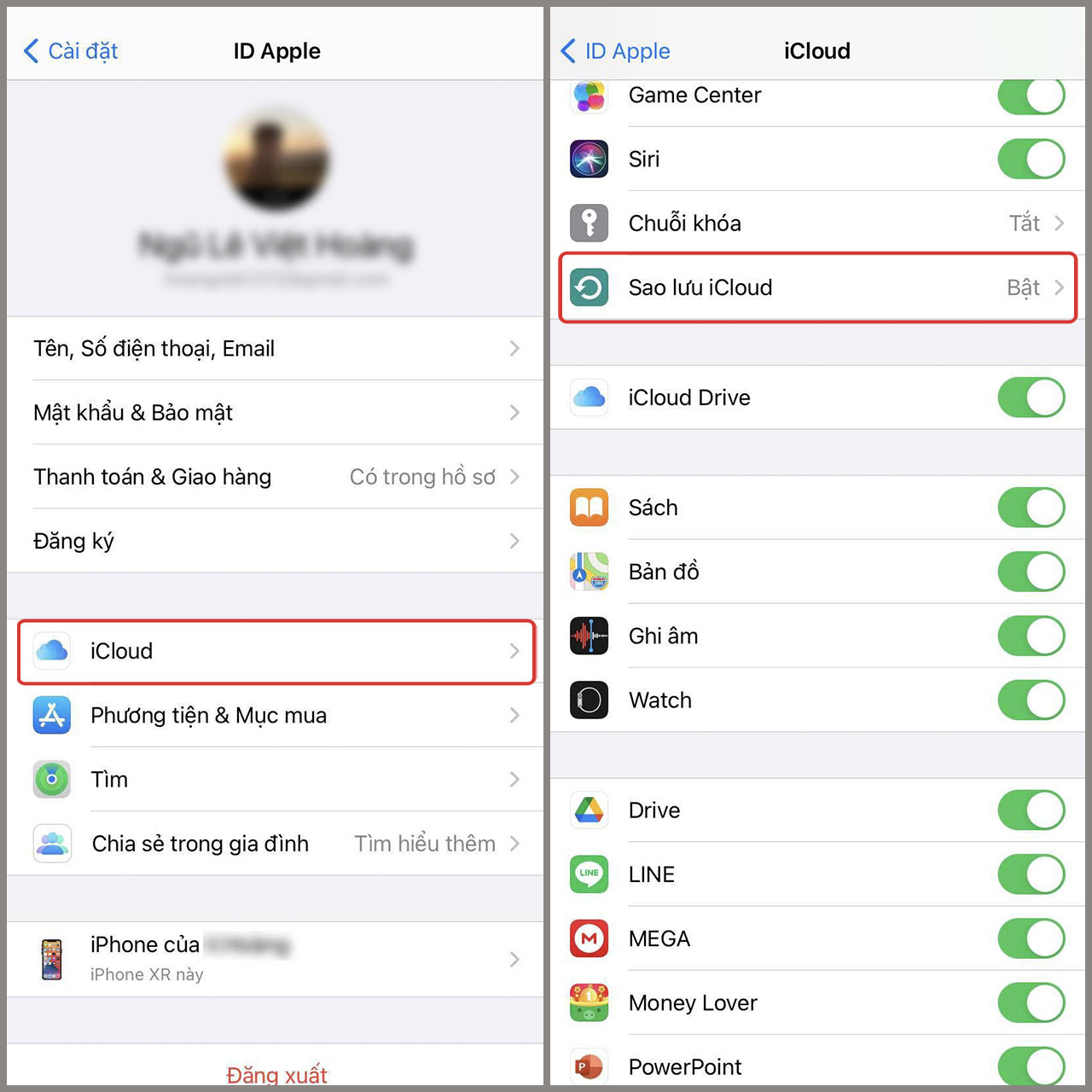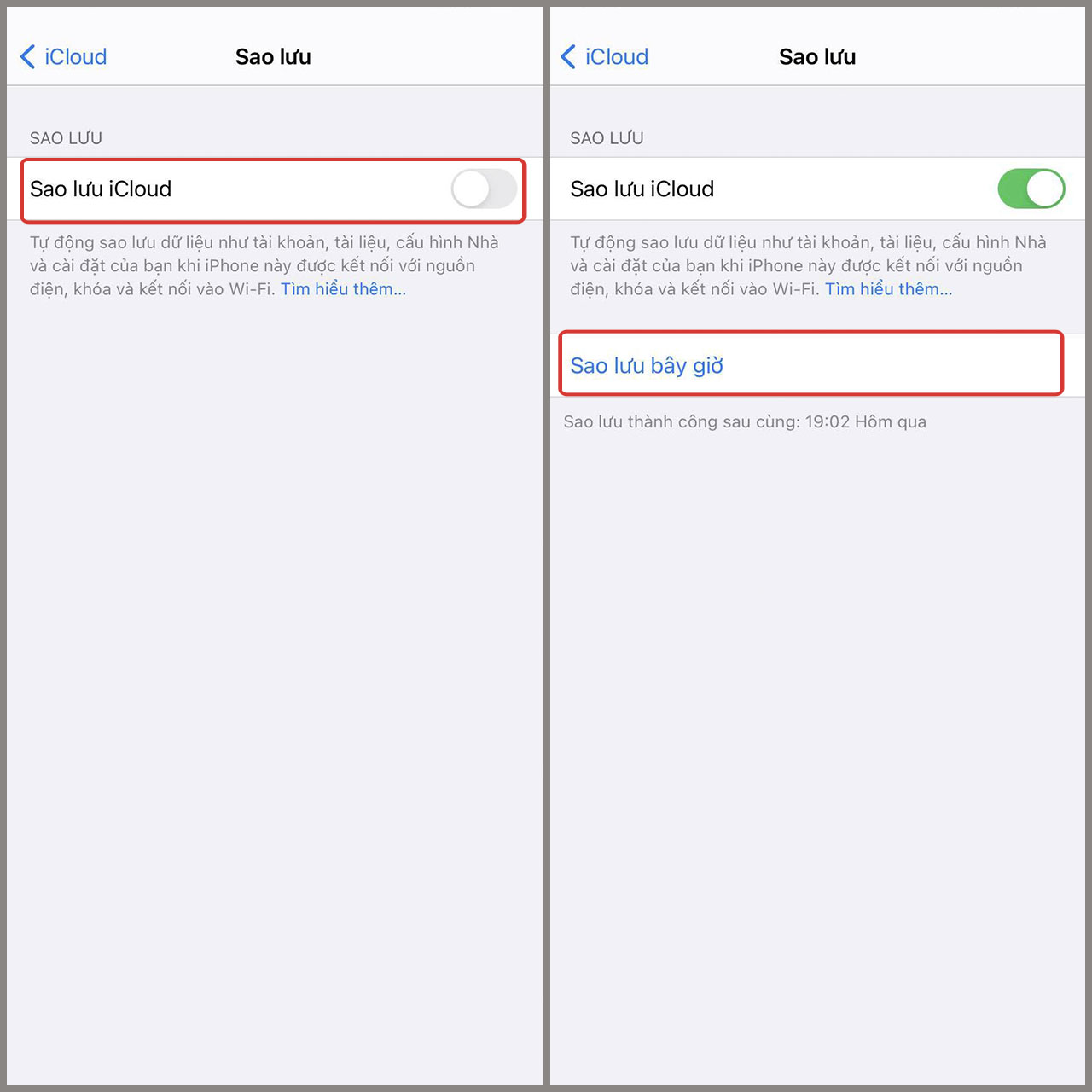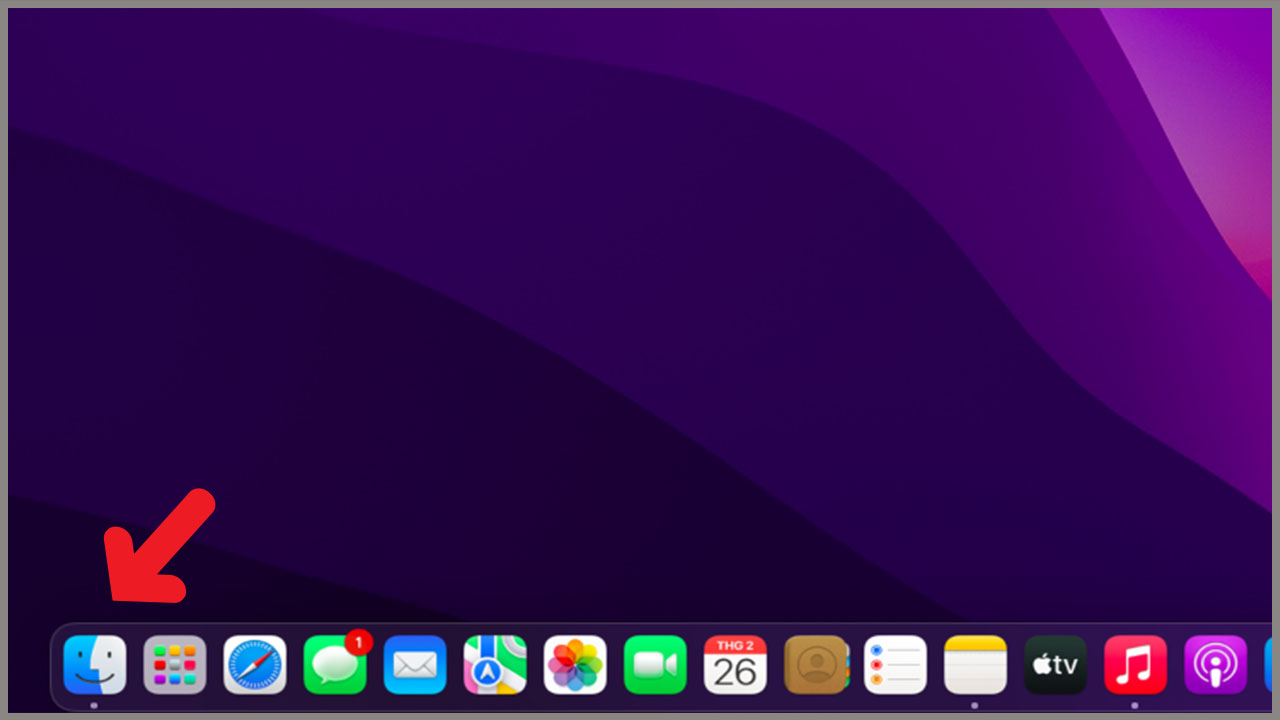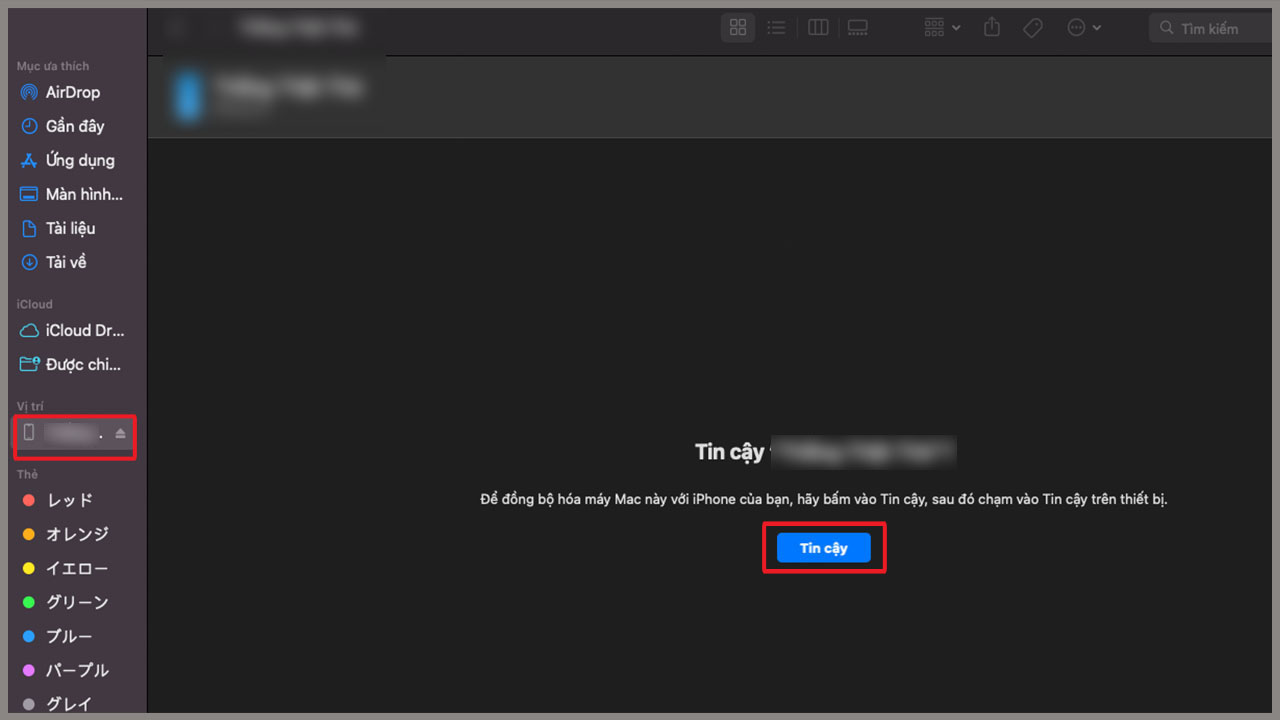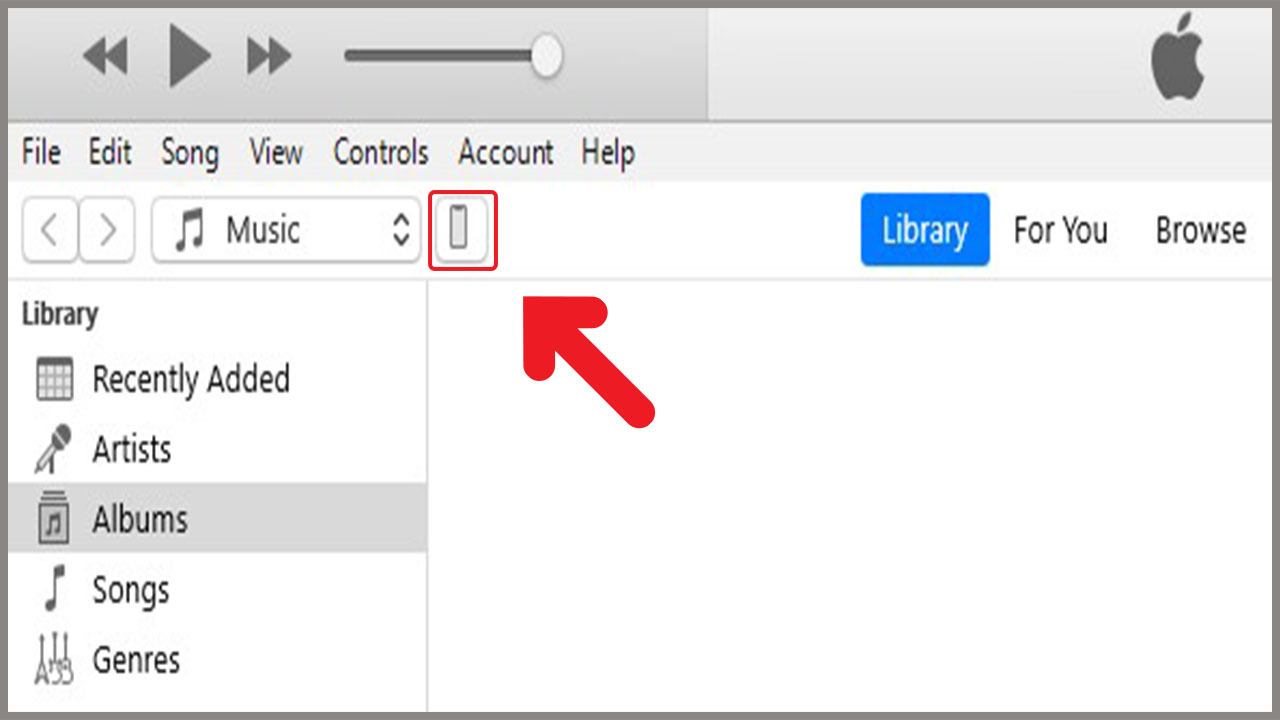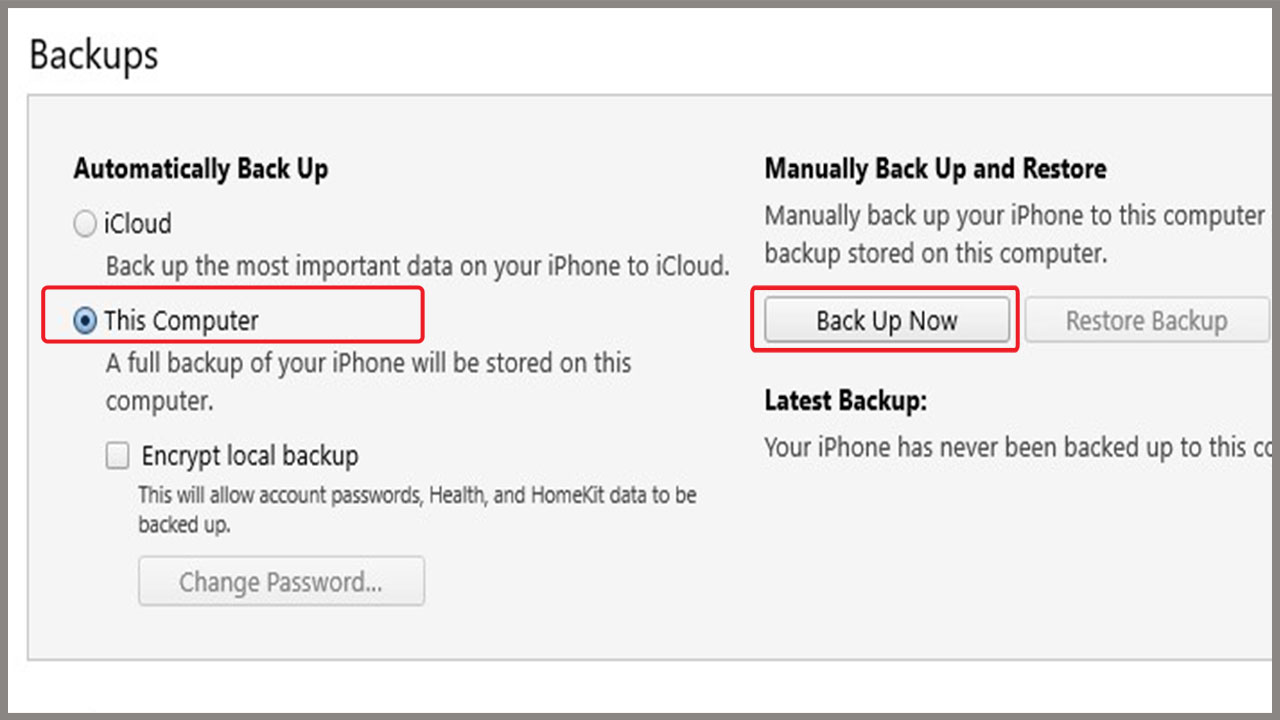3 cách sao lưu iPhone nhanh chóng giúp bạn bảo vệ dữ liệu an toàn nhất
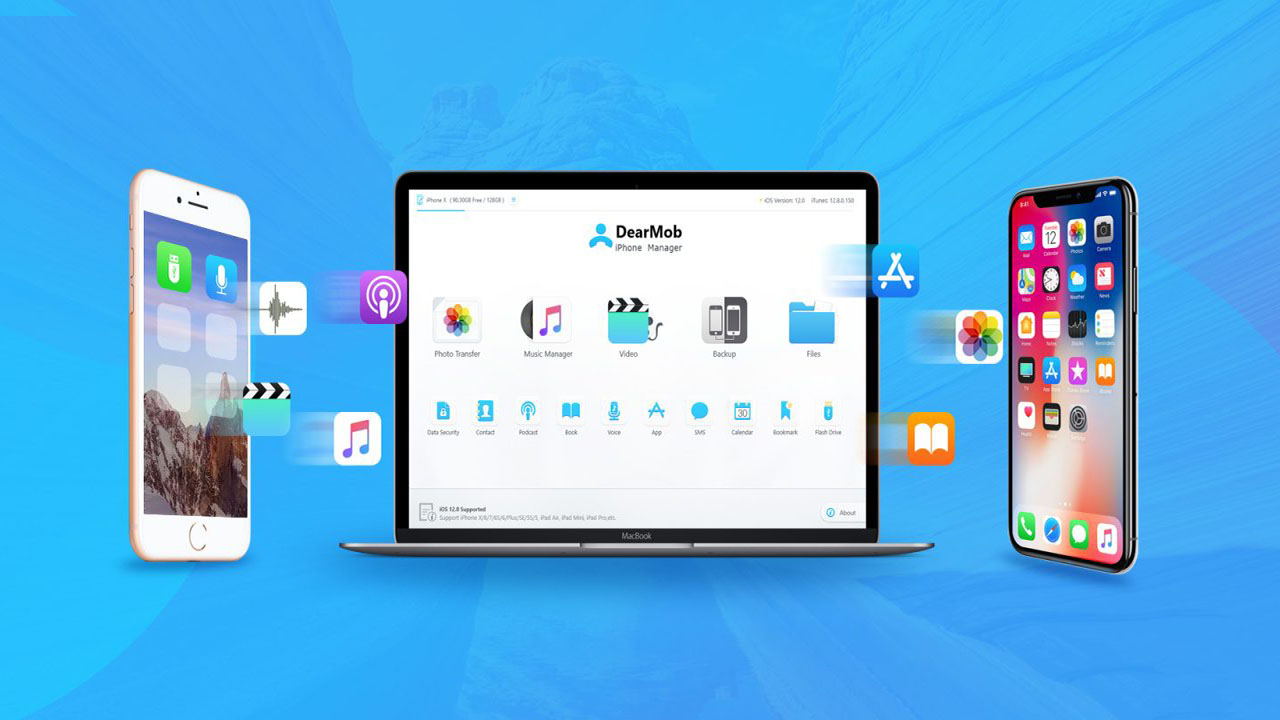
Sao lưu dữ liệu trên iPhone là một việc rất cần thiết đối với người sử dụng iPhone. Việc này giúp cho bạn phòng ngừa được những lúc mất dữ liệu đột ngột, điện thoại hư hay bị mất. Qua bài viết này mình sẽ hướng dẫn các bạn cách sao lưu iPhone bằng một số cách đơn giản và hiệu quả.
1. Sao lưu iPhone là gì?
Sao lưu là tính năng cho phép bạn sao chép và lưu thông tin từ iPhone, iPad hoặc iPod touch lên iCloud hoặc qua máy tính bằng iTunes. Nếu bạn thay thế thiết bị của mình, bạn có thể sử dụng bản sao lưu để chuyển thông tin của mình sang thiết bị mới. (Nguồn: Apple)
Sao lưu iCloud gồm có :
- Dữ liệu chương trình.
- Sao lưu Apple Watch.
- Cài đặt thiết bị.
- Màn hình chính và tổ chức ứng dụng.
- Tin nhắn iMessage, văn bản (SMS) và MMS.
- Ảnh và video trên iPhone, iPad và iPod touch 2 của bạn.
- Lịch sử mua hàng từ các dịch vụ của Apple, như nhạc, phim, chương trình TV, ứng dụng và sách của bạn.
- Nhạc chuông.
- Mật khẩu Thư thoại kèm theo hình ảnh (yêu cầu thẻ SIM được sử dụng trong quá trình sao lưu).
2. Cách sao lưu iPhone
Bước 1: Vào ứng dụng Cài đặt > Chọn ô có tên bạn như hình minh họa.
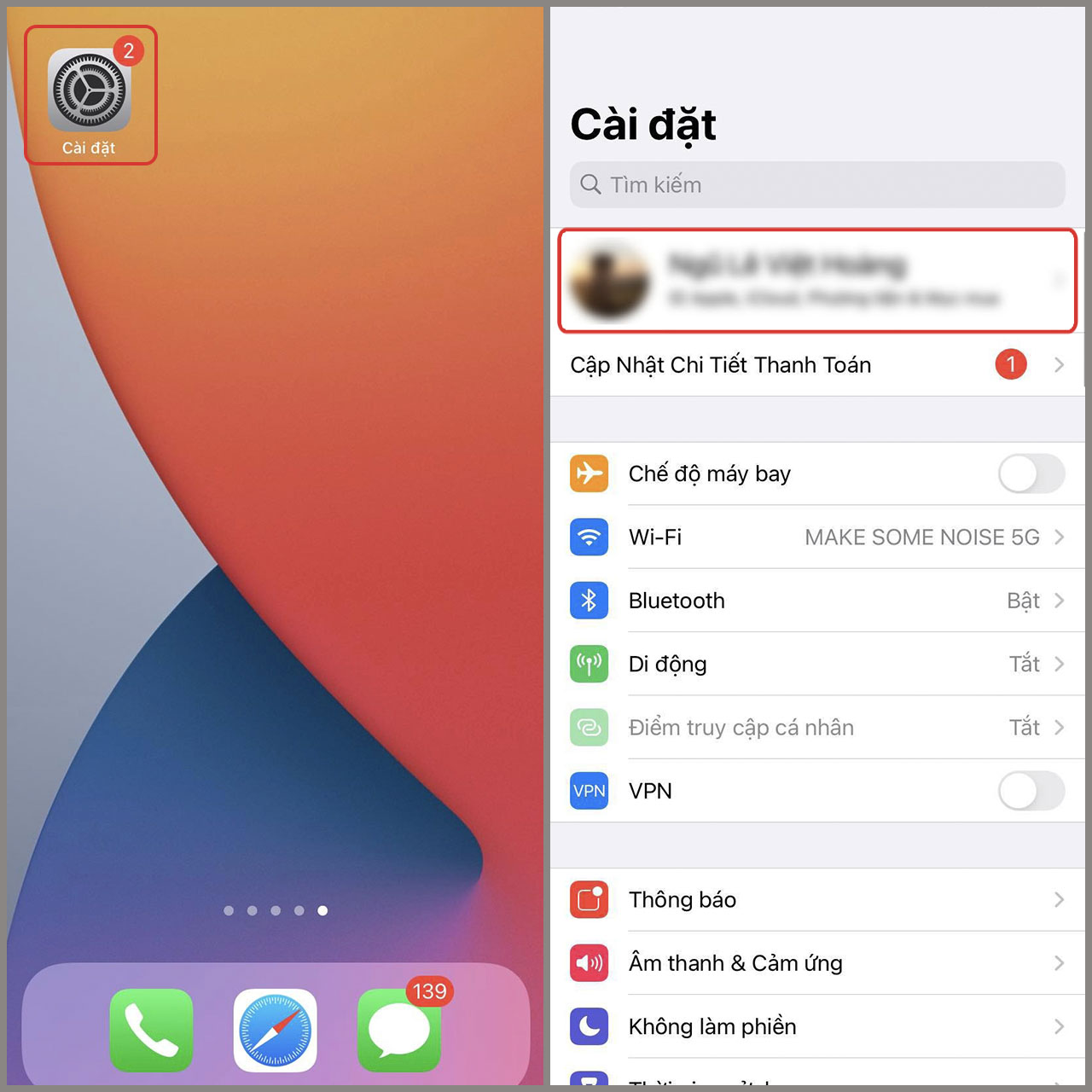
Bước 2: Chọn iClould > Chọn Sao lưu iCloud.
Bước 3: Gạt nút sang phải > Chọn Sao lưu bây giờ và chờ điện thoại sao lưu dữ liệu.
3. Cách sao lưu iPhone bằng MacBook
Đối với máy tính Mac, bạn làm theo các bước như sau :
Bước 1: Dùng cáp USB để kết nối điện thoại với máy tính.
Bước 2: Chọn Finder.
Bước 3: Chọn thiết bị di động đã kết nối > Chọn Trust (Tin cậy).
Bước 4: Chọn chế độ sao lưu phù hợp > Chọn Back Up Now (Sao lưu bây giờ) và đợi máy tính sao lưu dữ liệu.
4. Cách sao lưu iPhone bằng iTunes
Đối với máy tính Windows, bạn làm theo các bước như sau:
Xem thêm: Tìm việc Làm Giám đốc Đầu tư và Phát triển Dự án Tuyển Dụng 19/04/2023 | https://thomaygiat.com
Bước 1: Dùng cáp USB kết nối điện thoại với máy tính.
Bước 2: Truy cập iTunes > Chọn biểu tượng điện thoại như hình mình họa.
Bước 3: Chọn This Computer > Chọn Back Up Now.
Bước 4: Chờ đợi máy tính sao lưu dữ liệu.
Như vậy qua bài viết trên mình đã hướng dẫn đến các bạn cách sao lưu iPhone rất đơn thuần và nhanh gọn. Trong quy trình triển khai, nếu có vướng mắc gì bạn hãy để lại phản hồi bên dưới để mình giải đáp kịp thời. Và đừng quên san sẻ cho mọi người cùng đọc nữa nhé .Xem ngay Siêu Phẩm 2022 iPhone 14 series với các Model : iPhone 14, iPhone 14 Plus, iPhone 14 Pro, iPhone 14 Pro Max mới nhất, nhiều ƯU ĐÃI và KHUYẾN MÃI mê hoặc .
MUA NGAY IPHONE 14 GIÁ TỐT TẠI TOPZONE
Xem thêm: Cách liên kết dữ liệu, kết nối dữ liệu giữa 2 sheet trong Excel nhanh – https://thomaygiat.com
Xem thêm :
Xét duyệt bởi Đặng Nguyễn Quang Hợp
Chia sẻ:
Source: https://thomaygiat.com
Category : Kỹ Thuật Số


Chuyển vùng quốc tế MobiFone và 4 điều cần biết – MobifoneGo
Muốn chuyển vùng quốc tế đối với thuê bao MobiFone thì có những cách nào? Đừng lo lắng, bài viết này của MobiFoneGo sẽ giúp…

Cách copy dữ liệu từ ổ cứng này sang ổ cứng khác
Bạn đang vướng mắc không biết làm thế nào để hoàn toàn có thể copy dữ liệu từ ổ cứng này sang ổ cứng khác…

Hướng dẫn xử lý dữ liệu từ máy chấm công bằng Excel
Hướng dẫn xử lý dữ liệu từ máy chấm công bằng Excel Xử lý dữ liệu từ máy chấm công là việc làm vô cùng…

Cách nhanh nhất để chuyển đổi từ Android sang iPhone 11 | https://thomaygiat.com
Bạn đã mua cho mình một chiếc iPhone 11 mới lạ vừa ra mắt, hoặc có thể bạn đã vung tiền và có một chiếc…

Giải pháp bảo mật thông tin trong các hệ cơ sở dữ liệu phổ biến hiện nay
Hiện nay, với sự phát triển mạnh mẽ của công nghệ 4.0 trong đó có internet và các thiết bị công nghệ số. Với các…

4 điều bạn cần lưu ý khi sao lưu dữ liệu trên máy tính
08/10/2020những chú ý khi tiến hành sao lưu dữ liệu trên máy tính trong bài viết dưới đây của máy tính An Phát để bạn…
![Thợ Sửa Máy Giặt [ Tìm Thợ Sửa Máy Giặt Ở Đây ]](https://thomaygiat.com/wp-content/uploads/sua-may-giat-lg-tai-nha-1.jpg)